
[Gelöst] 6 nützliche Lösungen zum Umstieg auf iOS Code, bei dem das Problem nicht angezeigt wird

Move to iOS ist eine App von Apple, die speziell für die Datenübertragung von Android Geräten auf iPhones entwickelt wurde. Sie ermöglicht die nahtlose Übertragung von Kontakten, Fotos, Nachrichten und anderen Daten auf neue Geräte. Allerdings tritt bei manchen Nutzern das Problem „Der Code für Move to iOS wird nicht angezeigt“ auf, das die erfolgreiche Datenübertragung verhindert. Dieser Artikel untersucht die Ursachen dieses Problems im Detail und bietet entsprechende Lösungen.
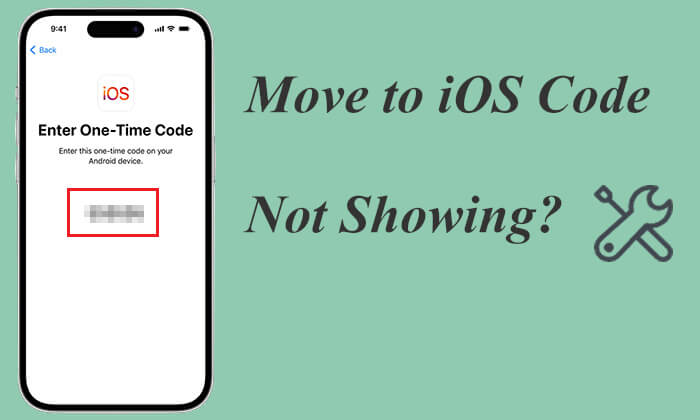
Das Problem „Code für „Move to iOS “ wird nicht angezeigt“ kann folgende Ursachen haben:
Wenn das Problem auftritt, dass der Code zum Verschieben auf iOS nicht angezeigt wird, finden Sie hier einige wirksame Lösungen:
Stellen Sie sicher, dass Ihr Android Gerät und Ihr iPhone mit einem stabilen WLAN-Netzwerk verbunden sind. Bei schwachem Signal sollten Sie zu einem stabileren Netzwerk wechseln oder näher an den Router heranrücken. Stellen Sie außerdem sicher, dass beide Geräte mit demselben WLAN-Netzwerk verbunden sind.
Die Datenübertragung von Move to iOS verbraucht viel Strom. Stellen Sie daher sicher, dass Ihre Geräte über ausreichend Akku verfügen. Gehen Sie dazu wie folgt vor:

Warum wird mein Handy heiß und der Akku leer? In den folgenden Artikeln erfahren Sie, warum das Problem so groß ist und wie Sie es lösen können.
[ iOS und Android ] Warum wird mein Telefon heiß und der Akku entlädt sich und wie kann ich das Problem beheben?Stellen Sie sicher, dass sowohl Ihr Android als auch Ihr iPhone-Gerät über die neueste Softwareversion verfügen. Durch die Aktualisierung des Systems können einige potenzielle Probleme behoben werden, die dazu führen können, dass der Code für „Move to iOS nicht angezeigt wird.
Gehen Sie auf Ihrem Android Gerät zu „Einstellungen“ > „System“ > „Systemaktualisierung“, um nach den neuesten Updates zu suchen und diese zu installieren.

Gehen Sie auf Ihrem iPhone zu „Einstellungen“ > „Allgemein“ > „Softwareaktualisierung“, um nach verfügbaren Updates zu suchen und diese zu installieren. ( iPhone-Softwareaktualisierung fehlgeschlagen ?)

Für Move to iOS müssen die Geräte bestimmte Kompatibilitätsanforderungen erfüllen. Wenn die Geräte diese Anforderungen nicht erfüllen, kann es sein, dass der Code nicht angezeigt wird:
Wenn auf Ihrem Android Gerät oder iPhone ein veraltetes Betriebssystem läuft, versuchen Sie, auf die neueste Version zu aktualisieren.
Manchmal kann ein einfacher Neustart des Geräts die meisten Probleme beheben. Starten Sie sowohl Ihr Android Gerät als auch Ihr iPhone neu und öffnen Sie anschließend die App „Auf iOS verschieben“ erneut.
Halten Sie die Einschalttaste auf Ihrem Android Gerät gedrückt und wählen Sie dann „Neustart“.

Für iPhone X, 11, 12, 13 oder neuer:
Für iPhone 6, 7, 8 oder SE (2. oder 3. Generation):
Für iPhone SE (1. Generation), 5 oder früher:

Wenn Probleme mit der App auftreten, deinstallieren Sie die App „Move to iOS und installieren Sie sie anschließend erneut. Dies kann das Problem beheben, dass der Code für „Move to iOS aufgrund von App-Abstürzen nicht angezeigt wird.
So geht's:
Schritt 1. Halten Sie auf Ihrem Android Gerät das App-Symbol „Move to iOS gedrückt und wählen Sie dann „Deinstallieren“.
Schritt 2. Gehen Sie zum Google Play Store, suchen Sie nach „Auf iOS verschieben“, laden Sie die App herunter und installieren Sie sie erneut.
Hinweis: Klicken Sie hier, um mehr darüber zu erfahren , wie Sie Apps auf Ihrem Android Telefon löschen .
Wenn keine der oben genannten Methoden das Problem behebt, dass der Code für „Auf iOS verschieben“ nicht angezeigt wird, oder wenn Sie nach einer zuverlässigeren Alternative suchen, empfiehlt sich Coolmuster Mobile Transfer . Es unterstützt die schnelle Übertragung verschiedener Datentypen von einem Android Gerät auf ein iPhone, ist benutzerfreundlich, effizient und erfordert keine Netzwerkverbindung. Ohne komplexe Codegenerierung können Sie die Datenmigration problemlos durchführen.
Was kann Coolmuster Mobile Transfer für Sie tun?
Folgen Sie der folgenden Schritt-für-Schritt-Anleitung, um mit Mobile Transfer ganz einfach Daten von Ihrem Android auf Ihr iPhone zu übertragen:
01 Laden Sie dieses Programm herunter und starten Sie es. Verbinden Sie anschließend Ihr Android und Ihr iPhone per Kabel mit dem Computer.

02 Aktivieren Sie USB-Debugging auf Ihrem Android Gerät, entsperren Sie Ihr iPhone und tippen Sie auf „Vertrauen“, wenn Sie gefragt werden, ob Sie diesem Computer vertrauen. Sobald die Verbindung erfolgreich hergestellt wurde, wird die folgende Oberfläche angezeigt.

03 Sollten Quell- und Zielgerät nicht übereinstimmen, klicken Sie auf „Wechseln“, um die Positionen zu tauschen. Nachdem Sie die zu übertragenden Inhalte ausgewählt haben, klicken Sie auf „Kopieren starten“, um die Datenübertragung von Android auf Ihr iOS Gerät zu starten.

Hier ist das Video-Tutorial (ca. 2 Minuten):
Bonus: Es gibt auch andere Apps zum Übertragen von Daten von Android auf das iPhone . Sie können sie lesen und die gewünschte auswählen.
Obwohl Move to iOS ein offizielles Tool ist, können bei der Nutzung dennoch Probleme auftreten. Falls der Move to iOS -Code nicht angezeigt wird, bietet dieser Artikel detaillierte Lösungen für eine reibungslose Datenmigration. Sollte das Problem weiterhin bestehen oder Sie nach einer zuverlässigeren Alternative suchen, sollten Sie Coolmuster Mobile Transfer ausprobieren. Es bietet ein besseres Datenübertragungserlebnis und ermöglicht Ihnen eine schnelle und stabile Datenmigration zwischen iOS und Android .
Weitere Artikel:
So beheben Sie den Fehler „Kein iOS -Gerät erkannt“ beim Wechsel zu iOS
[Review] Top 9 Move to iOS Alternativen zum Umstieg von Android auf iPhone
Move to iOS bleibt nach 1 Minute hängen. Wie kann ich das beheben? [9 mögliche Lösungen]

 Übertragung von Telefon zu Telefon
Übertragung von Telefon zu Telefon
 [Gelöst] 6 nützliche Lösungen zum Umstieg auf iOS Code, bei dem das Problem nicht angezeigt wird
[Gelöst] 6 nützliche Lösungen zum Umstieg auf iOS Code, bei dem das Problem nicht angezeigt wird





